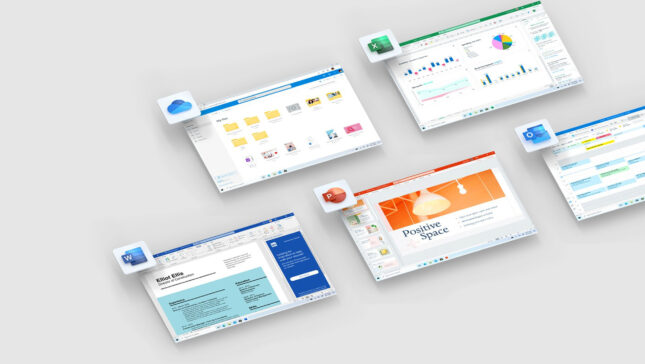משתמשים רבים Microsoft Office 2013 אוֹ משרד 365 הם נתקלו בבעיה מעצבנת למדי, כלומר חוסר האפשרות לפתוח כמה קבצי משרד, או שהתקבל על ידי אֶלֶקטרוֹנִי או תמציות מ אַרְכִיוֹן, ניתן לגשת מא אחסון חיצוני או מועבר מאחר מַחשֵׁב. בעיה זו מתרחשת כאשר המודול נוף מוגן מופעל, זהו א אמצעי אבטחה מיושם על ידי מיקרוסופט ב נול MS Office, care identifica orice fisier creat pe un computer diferit sau de o versiune anterioara de Office, הורדה מהאינטרנט או שהתקבלו בדואר אלקטרוני, כביכול סכנה פוטנציאלית עֲבוּר מַעֲרֶכֶת ובמרומז, עבור המשתמש.

אם כי במקרים מסוימים כדאי להיזהר בעת פתיחת קבצי אופיס המתקבלים בדואר אלקטרוני (במיוחד אם השולח אינו ידוע) או הורדה מהאינטרנט, כשמדובר בקבצים שאנו עובדים איתם מדי יום, מועברים מהמחשב האישי למחשב העבודה ולהיפך, מאוחסנים במייל או מתקבלים מעמיתים, סביר להניח שאיננו צריכים אמצעי הגנה נוספים, אבל רק כדי להיות מסוגל לפתוח את הקבצים המתאימים. למקרה שגם אתם נמצאים במצב שבו אינך יכול לפתוח קבצים מסוימים ב-Office 2013 או Office 365, עקוב אחר הוראות להלן כדי לפתור את הבעיה וא לפתוח את הקבצים האלהו
כיצד לפתוח קבצים נעולים ב-MS Office 2013?
למקרה שאתה לא רוצה לוותר הֲגָנָה המוצעת על ידי התכונה נוף מוגן, אתה יכול לבחור פתיחה פרטנית של קבצי אופיס, atunci cand este cazul. Pentru a face acest lucru, dati click-dreapta pe un fisier blocat de Office 2013 ובחר מאפיינים. בטאב-אול כְּלָלִילחץ על הכפתור ביטול חסימה (in partea de jos a ferestrei), apoi dati click pe בְּסֵדֶרו

Veti putea apoi deschide fisierul respectiv ori de cate ori veti avea nevoie, fara ca Office sa-l mai blocheze.
Daca nu aveti rabdare sa deblocati fiecare fisier individual si preferati ca acestea sa poata fi accesate imediat, atunci puteti dezactiva Protected View pentru a va asigura ca nu veti mai intampina problema blocarii cu niciun alt fisier pe care doriti sa-l deschideti cu Office 2013. Pentru asta trebuie sa deschideti orice program office care blocheaza fisiere, dati click pe קוֹבֶץ ובחר אפשרויות. לאחר מכן לחץ על Trust Center, בחר נוף מוגן si debifati cele trei optiuni afisate, si anume אפשר תצוגה מוגנת עבור קבצים שמקורם באינטרנט, אפשר תצוגה מוגנת עבור קבצים שנמצאים במיקומים שעלולים להיות לא בטוחים ו הפעל תצוגה מוגנת עבור קבצים מצורפים של Outlookו

ואז לחץ על בְּסֵדֶר. זכור שתצטרך חזור על אותם שלבים עבור כל תוכנת Office 2013 שנועלת את הקבצים שאתה רוצה לפתוח.
וזהו. באמצעות אחת מהשיטות שתוארו לעיל, תוכל לגשת לקבצים שנחסמו על ידי Office 2013 או Office 365.
הגדרות התגנבות - כיצד לפתוח קבצים חסומים ב-Office 2013/Office 365 (השבת תצוגה מוגנת)